Angenommen, ich habe ein IoT-Gerät, das von Firma A gesteuert wird und eine Reihe von Diensten von Firma B kauft. Ich bin für alle Kosten verantwortlich, auch wenn ich keine Ahnung hatte, dass Firma A diese Käufe in meinem Namen tätigt.
Am Wochenende habe ich entdeckt, dass ich ein solches Gerät besitze und dass das Geld, das auf dem Spiel steht, nicht unbedeutend ist. Ein Hintergrundprozess namens nsurlsessiond, den Apple zur Verwaltung der iCloud-Dienste verwendet, lud im Laufe von 31 Stunden 400 GB (ja, GIGA und ja, BYTES) an Daten auf meinen iMac herunter. Apple macht es sehr schwierig, zu sehen oder zu verstehen, was dieser Prozess tut. Im Endeffekt wurde mein iMac dadurch zu einem IoT-Gerät, das Bandbreite verbraucht.
Ich erfuhr von dem Problem nur, weil ich einige Zeit mit meinem Macbook aus der Ferne arbeitete und die 4G-Internetverbindung meines iPads nutzte. Es war auch zu einem dieser IoT-Geräte geworden, so dass ich bald eine Warnung meines Internetanbieters erhielt, die besagte, dass ich bereits mein gesamtes monatliches Kontingent von 20 GB an heruntergeladenen Daten über WLAN überschritten hatte. Ich stellte die Verbindung über 4G so schnell wie möglich wieder her, musste aber trotzdem 75 Dollar für überschüssige Daten bezahlen.
Als ich nach Hause kam, überprüfte ich meinen iMac. Ich konnte keine Möglichkeit finden, die Informationen, die ich brauchte, um herauszufinden, was vor sich ging, über den eingebauten Aktivitätsmonitor zu erhalten. Glücklicherweise habe ich auch ein Programm namens Little Snitch laufen, das den Netzwerkverkehr überwacht. Sein Bericht über nsurlsessiond zeigte Folgendes:
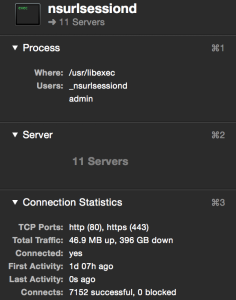
Um die Verbindlichkeiten hier zu quantifizieren: Wenn dieser Download über meine 4G-Verbindung erfolgt wäre, würde die Überschreitungsgebühr meines Internetanbieters von 15 Dollar pro GB, multipliziert mit 400 GB Daten, 6000 Dollar an Datengebühren bedeuten. Bei meinem Anschluss zu Hause gibt es keine Datenobergrenze, aber nicht jeder hat diesen Schutz. Der Techniker bei Apple sagte, dass es manchmal hilft, den Internetanbieter anzurufen und um Gnade zu bitten, wenn mir hohe Gebühren drohen.
Apple und mein Internetanbieter haben eine langfristige Beziehung. Sie haben ein gemeinsames Interesse daran, dass ich viel mehr Daten verbrauche, für die der Internetanbieter Gebühren erheben kann. Mein ISP kann Apple belohnen, indem er den Verkauf von Apple-Mobilgeräten fördert.
Vermutlich möchten die beiden eine auffällige Nutzungsspitze wie die, die ich erlebt habe, vermeiden. Sie wurde sicherlich durch einen Fehler verursacht. Aber es ist bezeichnend, dass Apple die Dinge so konfiguriert hat, dass ich standardmäßig keinen Einblick in die Datennutzung im Hintergrund habe und dass es keine Drosselung oder Obergrenze gibt, die den potenziellen Schaden begrenzen könnte, wenn die Dinge außer Kontrolle geraten.
Wenn Sie für Daten bezahlen müssen, seien Sie sehr vorsichtig bei der Nutzung von iCloud. Und machen Sie sich auf viele Überraschungen aus dem IoT gefasst.
Für alle, die ein ähnliches Problem mit nsurlsessiond haben
Zusammenfassung
-
Wenn Sie eine vorübergehende Lösung benötigen, die die massiven Datendownloads stoppt, besteht eine Möglichkeit darin, Little Snitch zu installieren und eine Regel hinzuzufügen, die Sie ein- und ausschalten können und die alle ausgehenden Verbindungen zu nsurlsessiond unterbindet. Dadurch werden zwar nur die ausgehenden Anfragen gestoppt, aber dies scheint erforderlich zu sein, um die eingehenden Downloads aufrechtzuerhalten.
-
Um eine dauerhafte Lösung zu finden, musste ich die Verwendung von iCloud komplett einstellen. Ich löschte alle Daten aus iDrive und ich löschte alle Daten aus der einzigen Anwendung (Notability), die die Erlaubnis hatte, Daten in iCloud zu speichern.
-
Wenn Sie, wie ich, ein Problem haben, das ein echter Fehler ist, und nicht eine eingebaute Funktion von Photos – riesige Datenübertragungen, wenn Sie eine große Fotosammlung haben und zustimmen, Photos mit iCloud zu verwenden – werden Sie viel Zeit und Mühe mit dem technischen Support von Apple aufwenden müssen, um sie davon zu überzeugen, dass Photos nicht die Quelle Ihres Problems ist.
Details
1. nsurlsessiondEs gibt viele Berichte von Benutzern, die mit riesigen Downloads endeten, mit denen sie nicht gerechnet hatten. Viele der Berichte von technisch versierteren Benutzern identifizieren nsurlsessiond als den Prozess, der den Download durchführt. Viele dieser Fälle sind offenbar das Ergebnis von Standardeinstellungen und einer irreführenden Benutzeroberfläche, die Menschen dazu bringt, der Speicherung großer Mengen von Fotodaten in iCloud zuzustimmen, ohne sich der Konsequenzen dieser Entscheidung bewusst zu sein. Ich habe darauf geachtet, dass keine der Anwendungen von Apple iCloud verwenden darf. Dazu musste ich die Standardeinstellungen für iCloud ändern, die die Apple-Anwendungen einschalten.
2. iCloud DriveAls Teil von iCloud habe ich iDrive verwendet, mit dem ich einen Teil meines Dateisystems in der Cloud speichern kann. Ich kann diese Dateien im Finder unter iCloud Drive sehen. Dies verhält sich wie Dropbox oder Google Drive, allerdings mit einem entscheidenden Unterschied. Ich habe keine Kontrolle über den Synchronisierungsprozess mit dem lokalen Datenspeicher. Wenn iDrive eingeschaltet ist, synchronisiert ein Hintergrundprozess (wahrscheinlich nsurlsessiond, aber es kann auch andere geben) die Dateien auf iDrive mit einem Cache auf meinem Rechner. Ich hatte etwa 30 GB Daten auf iDrive.
3. Nutzung von iCloud durch eine AppIch habe nur eine Anwendung (Notability) ihre Daten in iCloud speichern lassen. Diese App läuft sowohl auf IOS-Geräten als auch auf OSX. Unter OSX wird auch hier eine Synchronisierung zwischen den in der Cloud gespeicherten Daten und einem lokalen Cache vorgenommen. Der Unterschied besteht darin, dass die Dateien, wie man es von der IOS-Welt erwarten würde, nicht über den Finder sichtbar sind. Als ich iCloud unter Systemeinstellungen überprüfte, konnte ich sehen, dass Notability etwa 3 GB in iCloud speicherte. (Das ist weit mehr, als Notability zu bewältigen scheint. Diese große Datenmenge kam zum Teil dadurch zustande, dass Notability auf einem IOS-Gerät jede Notiz dupliziert, wenn Sie den iCloud-Zugriff aus- und wieder einschalten. Offenbar wird durch das Ausschalten der lokale Cache zu einem permanenten lokalen Datenspeicher. Wenn Sie dann iCloud wieder einschalten, lädt Notability eine weitere Kopie jeder Notiz aus iCloud herunter und legt sie in einem neuen Cache ab. Als ich versucht habe, Probleme mit Notability zu beheben, hatte ich am Ende 4 Kopien von jeder Notiz.)
4. Die Ursache meines ProblemsIch habe Hinweise auf Fehler sowohl in Notability als auch in iDrive gesehen, daher bin ich mir nicht sicher, was die massiven Downloads verursacht hat.
Die Cache-Dateien befinden sich unter der Benutzerbibliothek, auf die Sie über den Finder zugreifen können, indem Sie die Optionstaste gedrückt halten, wenn Sie auf Go klicken. Um zu sehen, was in der Bibliothek vor sich geht, hilft es, Ansichtsoptionen für Finder anzeigen (aus dem Menü Ansicht) zu wählen und Alle Größen berechnen zu aktivieren, damit Finder die Größe aller Ordner in einem Verzeichnis anzeigen kann.
In der Bibliothek scheint der Ordner Mobile Dokumente der Cache für iDrive zu sein. Er enthielt die gleiche Datenmenge, 30 GB, die ich ursprünglich auf iDrive hochgeladen habe.
Ich vermute, dass Notability Informationen in Library/Caches/CloudKit zwischengespeichert hat. Zu verschiedenen Zeiten enthielt dieser Ordner zwischen 5 und 20 GB, was natürlich viel zu viel ist im Vergleich zu den 3 GB, die Notability eigentlich verwalten sollte. Beides zusammengenommen gibt es keinen Grund, warum die Synchronisierung von insgesamt 30+3 GB Daten 400 GB an Downloads auf einen einzelnen Computer erfordern sollte. Irgendetwas muss immer wieder versucht haben, etwas zu erreichen, was nicht funktionierte.
Der große Cache in CloudKit deutete darauf hin, dass Notability das Problem war. Ich habe versucht, den Ordner „CloudKit“ und sogar den gesamten Ordner „Caches“ zu löschen. Auch wenn sich diese im Papierkorb befanden, wurden sie noch von verschiedenen Systemprozessen verwendet. Nach einem Neustart konnte ich manchmal beobachten, dass ein großer Cache unter CloudKit wieder auftauchte, und zwar zu schnell, als dass dies das Ergebnis von Downloads sein könnte. Die einzige Möglichkeit, dies zu verhindern, bestand darin, i) meine Internetverbindung auszuschalten, ii) den CloudKit-Ordner zu löschen, iii) neu zu starten, iv) den Papierkorb zu leeren und v) meine Internetverbindung wieder einzuschalten. Aber dann schien sich der CloudKit-Cache immer noch durch einen Download neu aufzubauen. Dies schien auch nach dem Löschen aller meiner Daten in Notability so zu bleiben. (Im Nachhinein hätte ich versuchen sollen, diesen Cache sowohl von meinem iMac als auch von meinem MacBook zu löschen, um die Möglichkeit auszuschließen, dass der Cache auf dem einen Rechner versucht, den Cache auf dem anderen wiederherzustellen.)
Meine Probleme lösten sich erst, nachdem ich auch alle meine Daten aus iDrive gelöscht hatte, und zwar auf jedem Rechner und für jeden Benutzer mit Zugriff auf iDrive. Nebenbei habe ich noch mehrmals versucht, den CloudKit-Cache-Ordner zu löschen. (Er enthält jetzt nur noch sehr wenige Daten.)
Meine Vermutung ist, dass Notability der Übeltäter war, aber es ist möglich, dass iDrive auch den CloudKit-Cache in irgendeiner Weise verwendet hat und dass dies die eigentliche Ursache des Problems war; oder dass es eine Interaktion zwischen Notability und iDrive gibt; oder dass es eine Verzögerung oder eine Interaktion zwischen den Caches auf den beiden Rechnern gab, so dass das Löschen der Notability-Daten das Problem zwar löste, dies aber erst auftrat, nachdem ich alle Daten aus iDrive gelöscht hatte; oder …